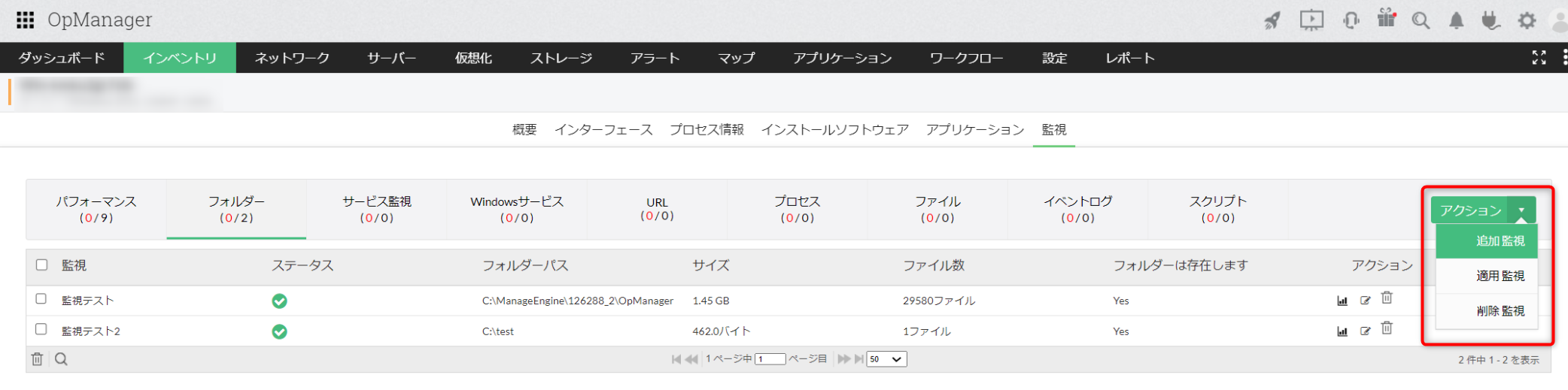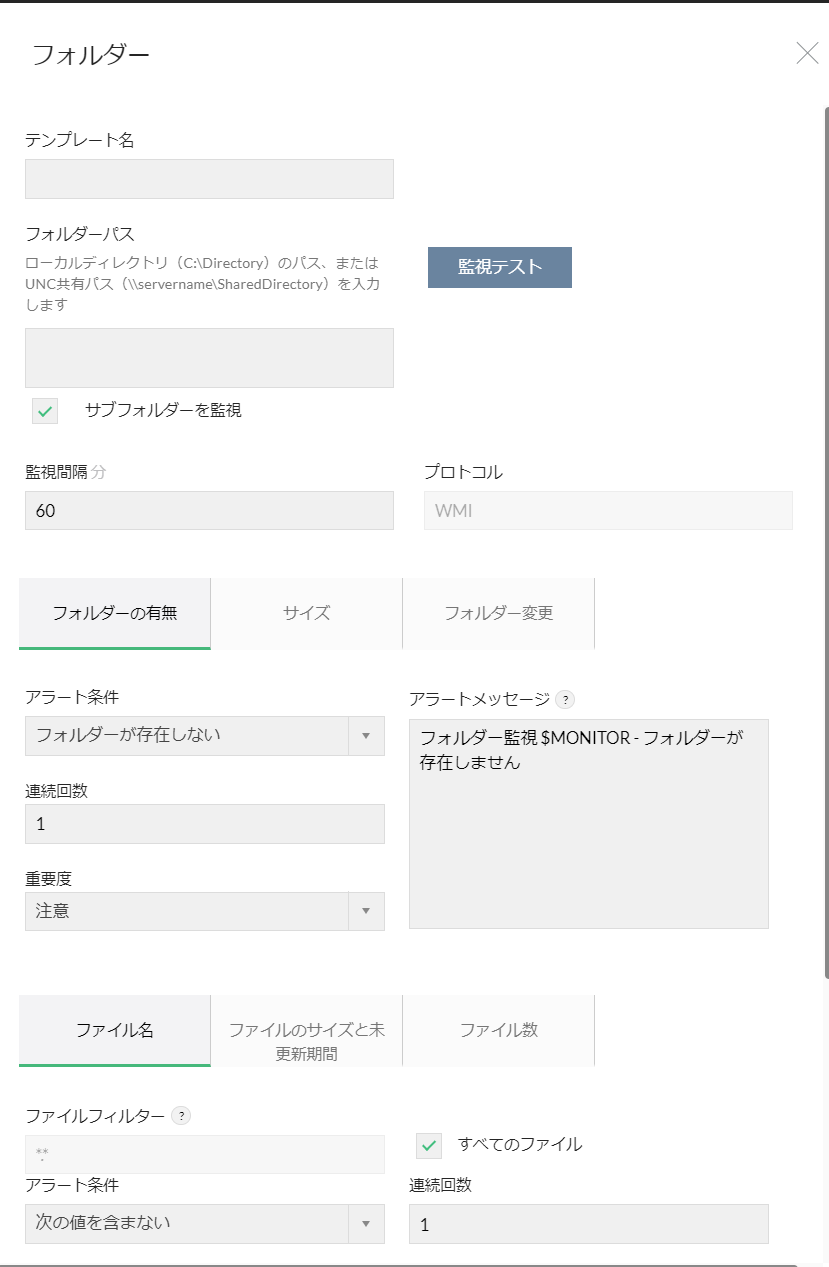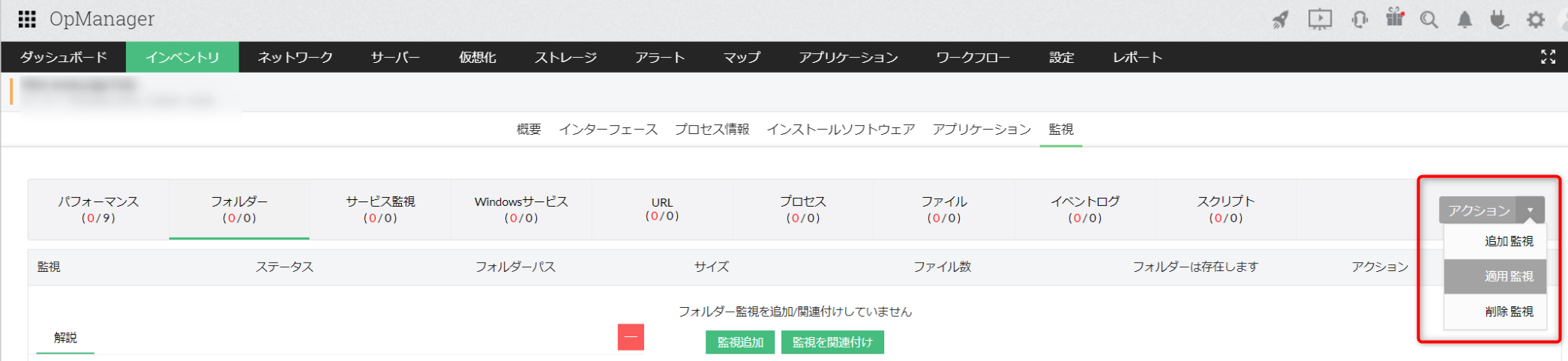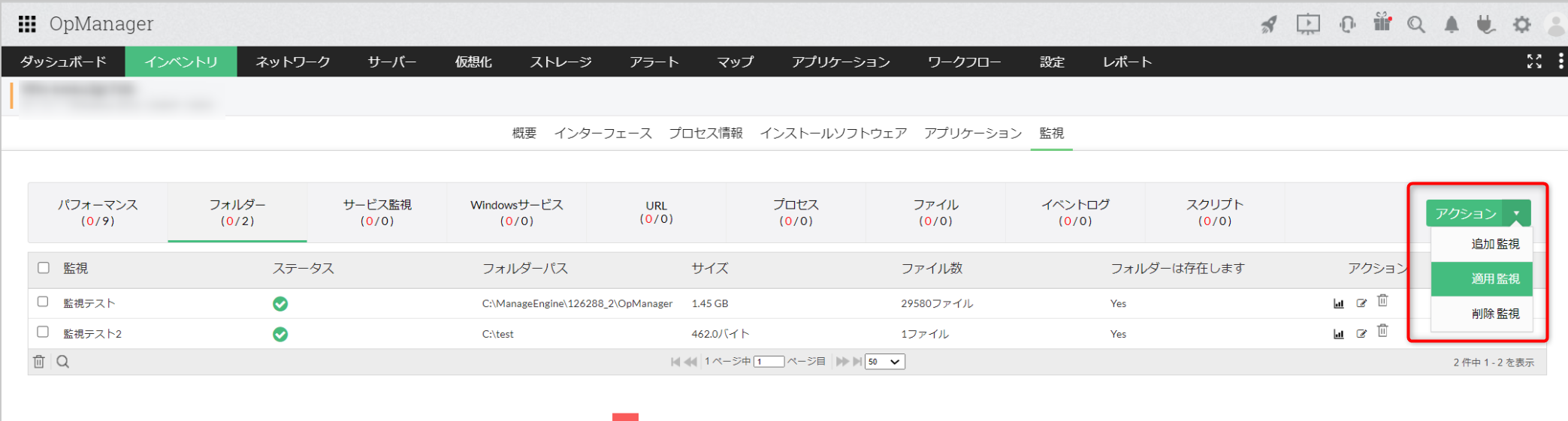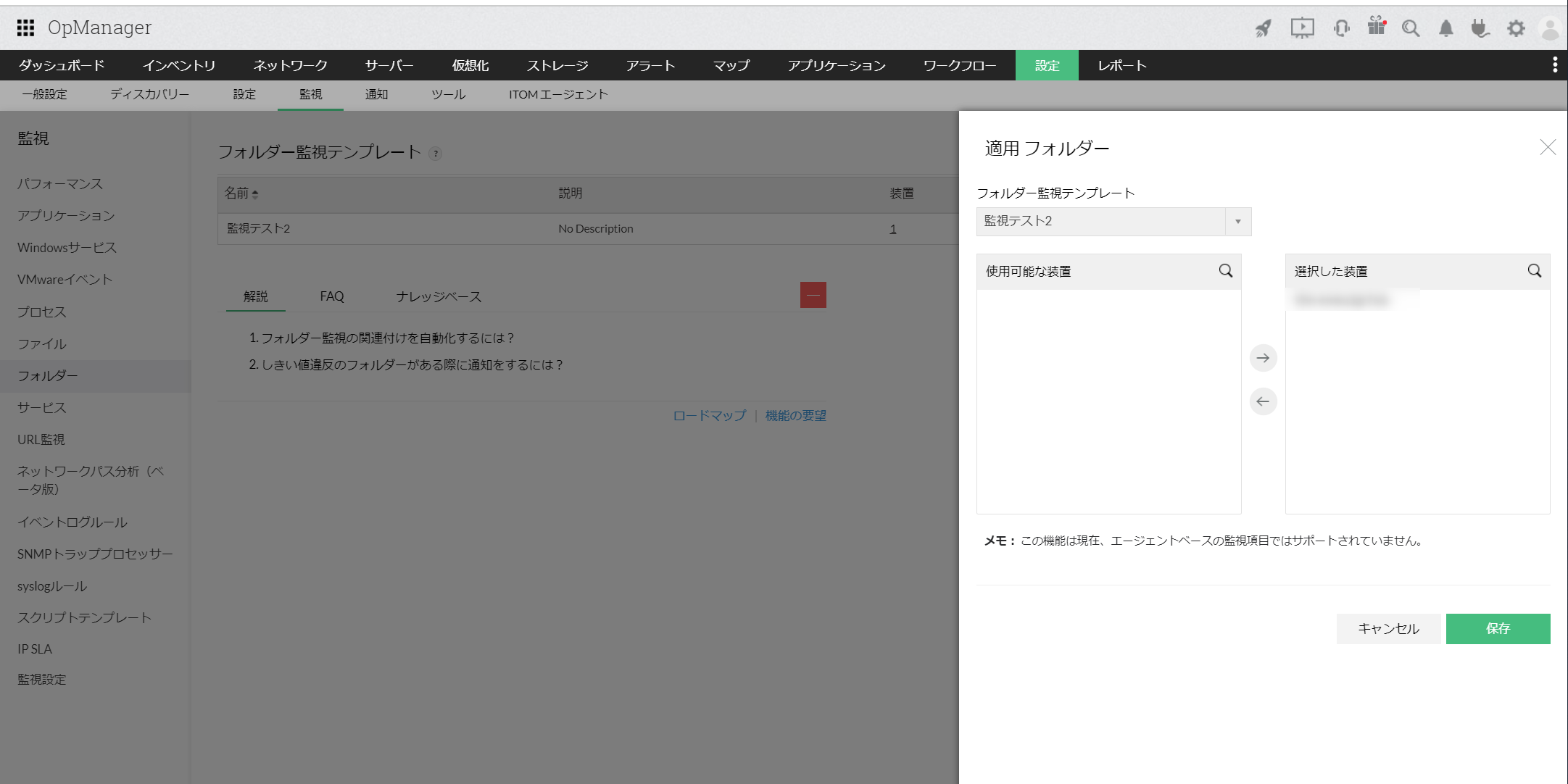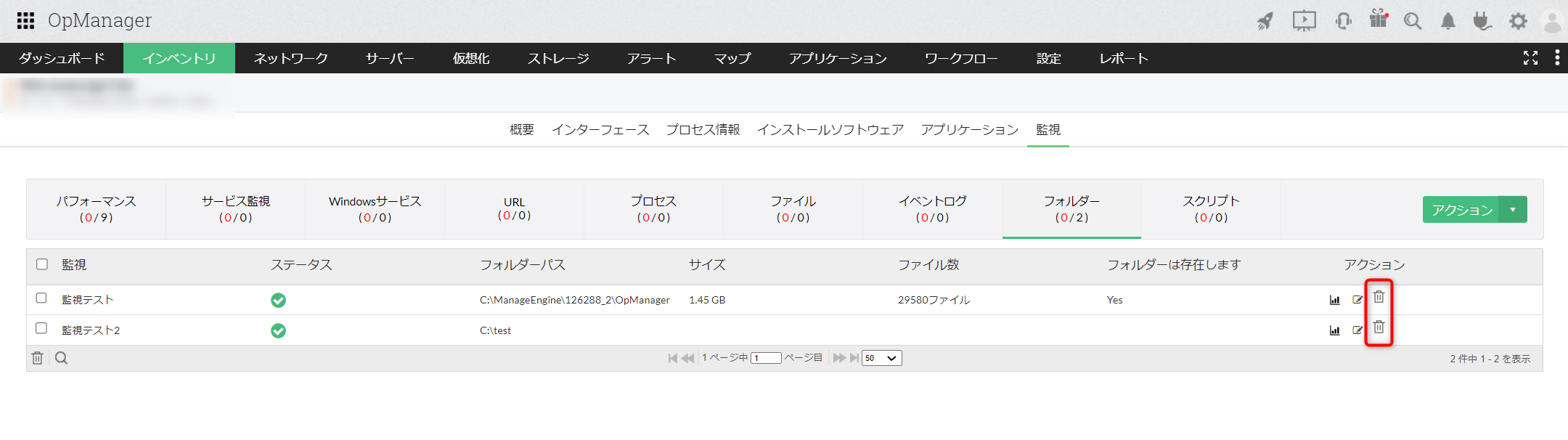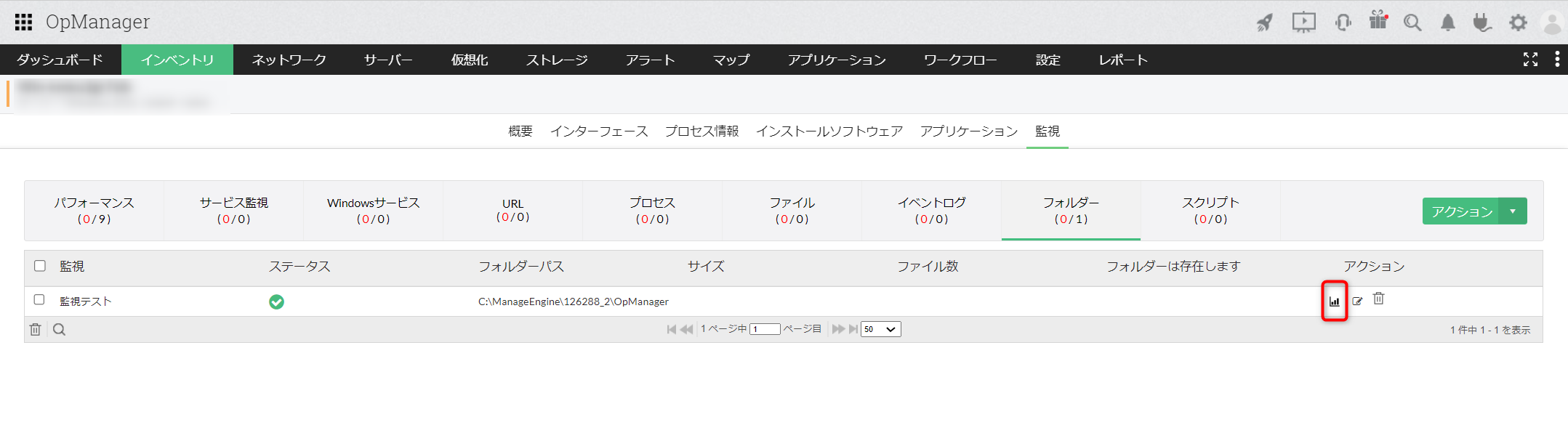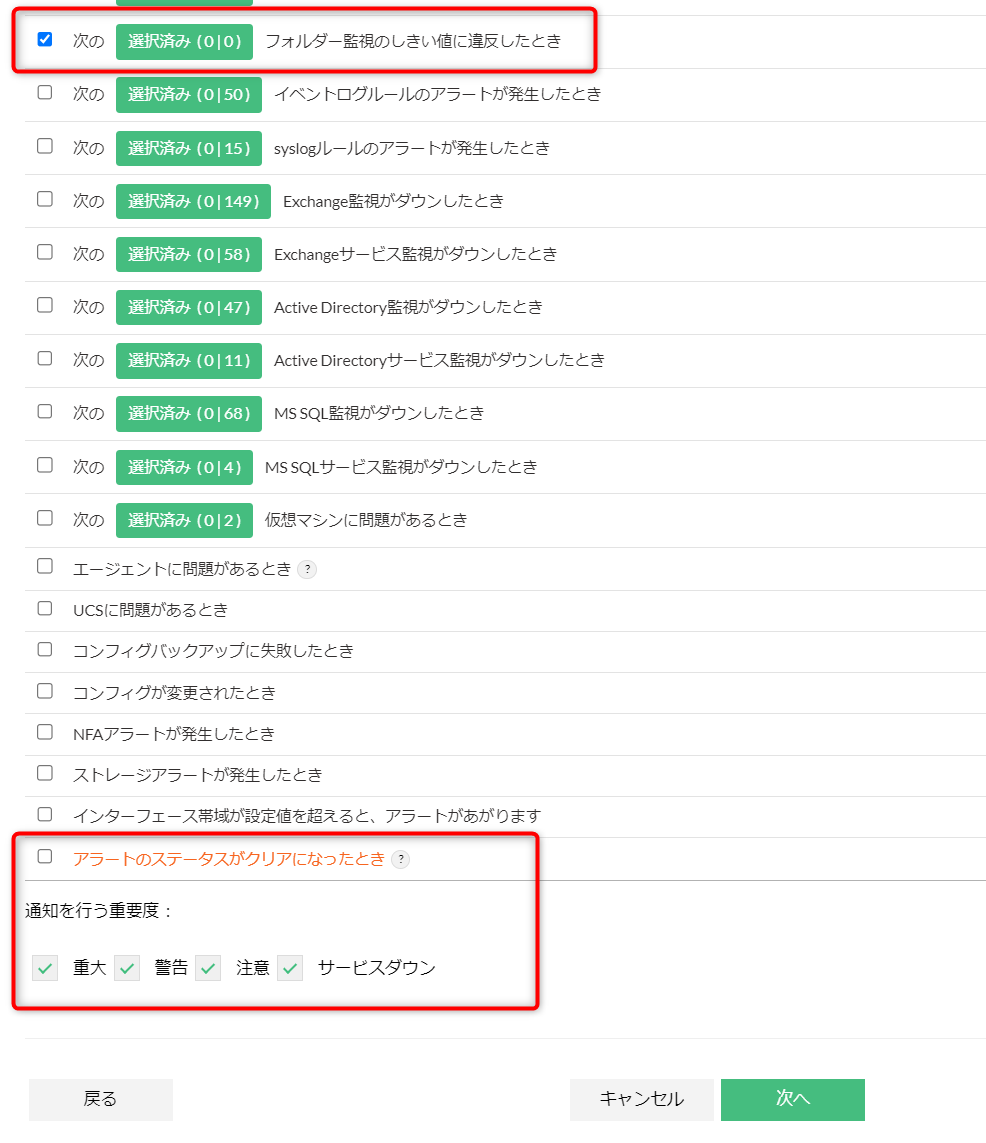フォルダー監視
フォルダー監視では、Windows OSを持つ装置に対して、フォルダーに関する次の項目を監視できます。
- フォルダーの有無
- フォルダーのサイズ
- フォルダーのみ更新期間
- フォルダーの変更有無
- フォルダー名
- ファイル数
- ファイルサイズ
- ファイルの未更新期間
監視の概要はこちらをご確認ください。
目次
フォルダー監視の前提条件
フォルダー監視の前提条件として以下をご確認ください。
- OpManagerをインストールするサーバーのOSがWindowsである必要があります。
- フォルダー監視を行う対象装置に対してWMI認証が実行できる必要があります。
フォルダー監視の追加
フォルダー監視の追加方法は以下の通りです。
装置単体へ追加
- [インベントリ]→[装置]より監視を追加する装置をクリックし、装置の概要ページへ移動します。
- 装置の概要ページ内の[監視]タブをクリックします。
- [フォルダー]をクリックします。
-
[アクション]より[追加監視]をクリックします。
フォルダー監視を1つも追加/関連付けしていない場合
フォルダー監視を1つ以上追加/関連付けている場合
-
表示されたウィンドウで設定項目を入力します。
ステータス 説明 テンプレート名 監視の名称を入力します。 フォルダーパス フォルダーのパスをフルパスで入力します。 サブフォルダーを監視 チェックを入れた場合、指定したフォルダーとそのフォルダー配下の全てのフォルダーを監視対象とします。 監視テスト クリックすると、入力したフォルダーが存在するかテストできます。 監視間隔 監視間隔を分間隔で指定します。 監視テンプレートとして保存 チェックを入れた場合、保存した監視をテンプレートとして保存します。
テンプレートとして保存した場合、[設定]→[監視]→[フォルダー]の一覧に表示され、他の装置へ適用できます。 -
ウィンドウ内の各タブで、フォルダー監視の詳細を設定します。
監視の種類 説明 フォルダーの有無 フォルダーの有無を監視します。
アラート条件
アラートの発報条件として以下のいずれかを指定します。
- 監視しない
- フォルダーが存在しない
- フォルダーが存在する
連続回数
アラートの発報条件となる事象の連続発生回数を指定します。
指定した回数条件に一致した場合、アラートが発報されます。重要度
アラートの重要度を指定します。
アラートメッセージ
アラートのメッセージ内容を指定します。
サイズ フォルダーのサイズを監視します。
しきい値
アラート発報の基準とするしきい値を指定します。
リアーム値
発報されたアラートをクリアするしきい値を指定します。
連続回数
アラートの発報条件となる事象の連続発生回数を指定します。
指定した回数条件に一致した場合、アラートが発報されます。重要度
アラートの重要度を指定します。
アラートメッセージ
アラートのメッセージ内容を指定します。
フォルダー変更 フォルダーの変更有無を監視します。
変更時にアラート
変更時にアラートを発報させる場合、チェックを入れます。
連続回数
アラートの発報条件となる事象の連続発生回数を指定します。
指定した回数条件に一致した場合、アラートが発報されます。重要度
アラートの重要度を指定します。
アラートメッセージ
アラートのメッセージ内容を指定します。
ファイルのサイズと未更新期間 フォルダー配下のファイルのサイズと更新期間を監視します。
ファイルのサイズ
ファイルフィルター
監視対象のファイルを指定します。[すべてのファイル]にチェックを入れる場合、監視対象フォルダー直下の全てのファイルが監視の対象になります。 チェックを入れない場合は、監視対象のファイル名を入力します。正規表現を使用できます。
次にもとづくアラート
アラートの発報対象とするファイルを指定します。
- 最新更新ファイル
- すべてのファイル
しきい値
アラート発報の基準とするしきい値を指定します。
リアーム値
発報されたアラートをクリアするしきい値を指定します。
連続回数
アラートの発報条件となる事象の連続発生回数を指定します。
指定した回数条件に一致した場合、アラートが発報されます。重要度
アラートの重要度を指定します。
アラートメッセージ
アラートのメッセージ内容を指定します。
ファイルの未更新期間
しきい値
アラート発報の基準とするしきい値を指定します。
リアーム値
発報されたアラートをクリアするしきい値を指定します。
連続回数
アラートの発報条件となる事象の連続発生回数を指定します。
指定した回数条件に一致した場合、アラートが発報されます。重要度
アラートの重要度を指定します。
アラートメッセージ
アラートのメッセージ内容を指定します。
ファイル名 フォルダー配下のファイルの有無を監視します。
ファイルフィルター
監視対象のファイルを指定します。[すべてのファイル]にチェックを入れる場合、監視対象フォルダー直下の全てのファイルが監視の対象になります。 チェックを入れない場合は、監視対象のファイル名を入力します。正規表現を使用できます。
アラート条件
アラートの発報条件として以下のいずれかを指定します。
- 監視しない
- 次の値を含まない
- 次の値を含む
連続回数
アラートの発報条件となる事象の連続発生回数を指定します。
指定した回数条件に一致した場合、アラートが発報されます。重要度
アラートの重要度を指定します。
アラートメッセージ
アラートのメッセージ内容を指定します。
ファイル数 フォルダー配下のファイルの数を監視します。
しきい値
アラート発報の基準とするしきい値を指定します。
リアーム値
発報されたアラートをクリアするしきい値を指定します。
連続回数
アラートの発報条件となる事象の連続発生回数を指定します。
指定した回数条件に一致した場合、アラートが発報されます。重要度
アラートの重要度を指定します。
アラートメッセージ
アラートのメッセージ内容を指定します。
- [保存]をクリックします。
テンプレートとして追加
あらかじめフォルダー監視の内容をテンプレートとして保存することで、
テンプレートを通して複数の装置に対して一括でフォルダー監視を追加できます。
- [設定]→[監視]→[フォルダー]より右上の[追加]をクリックします。
- 装置単体へ追加の項番5、6を参考に監視内容を設定します。
-
[保存]をクリック([保存して関連付け]についてはこちら)します。
フォルダー監視テンプレートの一覧に、作成したテンプレートが追加されます。
装置単体に監視を追加する際に、[監視テンプレートとして保存]にチェックを入れて監視を作成することで、作成した内容をテンプレートとして保存できます。
フォルダー監視の適用
テンプレートとして存在するフォルダー監視を装置に適用できます。
フォルダー監視の適用方法は以下の通りです。
装置単体に適用
- [インベントリ]→[装置]より監視を適用する装置をクリックし、装置の概要ページへ移動します。
- 装置の概要ページ内の[監視]タブをクリックします。
- [フォルダー]をクリックします。
-
[アクション]より[適用監視]をクリックします。
フォルダー監視を1つも追加/関連付けしていない場合
フォルダー監視を1つ以上追加/関連付けている場合
-
装置に適用するフォルダー監視テンプレートのチェックマークにチェックを入れて[適用]をクリックします。
テンプレートから一括で適用
-
[設定]→[監視]→[フォルダー]より右上の[適用]をクリックします。
- [フォルダー監視テンプレート]のプルダウンから適用したいフォルダー監視を選択します。
- フォルダー監視を適用する装置を[使用可能な装置]から[選択した装置]へ移動し[保存]をクリックします。
ディスカバリールールエンジンによる適用
ディスカバリールールエンジン機能を利用することで、装置のディスカバリー時に特定の装置にフォルダー監視を適用することが可能です。
詳細はこちらをご参照ください。
フォルダー監視の削除
フォルダー監視の削除方法は以下の通りです。
装置単体で削除
- [インベントリ]→[装置]より監視を削除する装置をクリックし、装置の概要ページへ移動します。
- 装置の概要ページ内の[監視]タブをクリックします。
- [フォルダー]をクリックします。
-
1つずつ削除する場合
[アクション]カラムのゴミ箱アイコン をクリックします。
をクリックします。
一括で削除する場合
削除する監視名横のチェックボックスにチェックを入れて、[アクション]→[削除監視]をクリックします。
テンプレートから削除
-
[設定]→[監視]→[フォルダー]より削除する対象の[アクション]カラムのゴミ箱アイコン
 をクリックします。
をクリックします。
フォルダー監視の編集
フォルダー監視の編集方法は以下の通りです。
装置の概要ページから編集
- [インベントリ]→[装置]より監視を編集する装置をクリックし、装置の概要ページへ移動します。
- 装置の概要ページ内の[監視]タブをクリックします。
- [フォルダー]をクリックします。
-
編集するフォルダー監視の[アクション]カラムの編集アイコン
 をクリックします。
をクリックします。
-
必要に応じて設定内容を編集し[保存]をクリックします。
[コピー]では、設定内容をプリセットした新規フォルダー監視を追加できます。
テンプレートから編集
-
[設定]→[監視]→[フォルダー]より編集対象のフォルダー名をクリックします。
-
必要に応じて設定内容を編集し[保存]をクリック([保存して関連付け]についてはこちら)します。
[コピー]では、設定内容をプリセットした新規フォルダー監視を追加できます。
フォルダー監視の収集データの閲覧
フォルダー監視の収集データは以下の手順で閲覧できます。
- [インベントリ]→[装置]よりグラフを確認する装置をクリックし、装置の概要ページへ移動します。
- 装置の概要ページ内の[監視]タブをクリックします。
- [フォルダー]をクリックします。
- [アクション]カラムのグラフアイコン
 をクリックします。
をクリックします。
フォルダー監視の通知
フォルダー監視で指定した条件を満たした場合、アラートが発報されます。
アラートを外部へ通知する場合、通知プロフォルダー設定の条件指定で[フォルダー監視のしきい値に違反したとき]、通知対象とするフォルダー名、通知を行う重要度を選択します。
アラートクリア時にも通知を行う場合、[アラートのステータスがクリアになったとき]を選択します。
通知プロフォルダー全体の設定方法はこちらをご参照ください。